Signal-sovelluksen käyttäminen Macissa tai PC: ssä (08.31.25)
Signal-sovellus on turvallinen viestisovellus, jonka avulla voit lähettää ja vastaanottaa viestejä turvallisesti eri alustoilla - Mac, Windows, iOS-laitteet, Android-laitteet ja muut. Se tarkoittaa, että voit lähettää viestin iOS-laitteeltasi Android-laitteelle tai Maciltasi Windows-tietokoneelle. Voit myös lähettää iPhonesta Mac- tai Windows-tietokoneeseen ja päinvastoin. Se on erittäin monipuolinen viestintäsovellus, jonka avulla voit kommunikoida minkä tahansa alustan kanssa, jota toinen henkilö käyttää. Signaali tukee myös äänipuheluita ja multimediaviestejä.
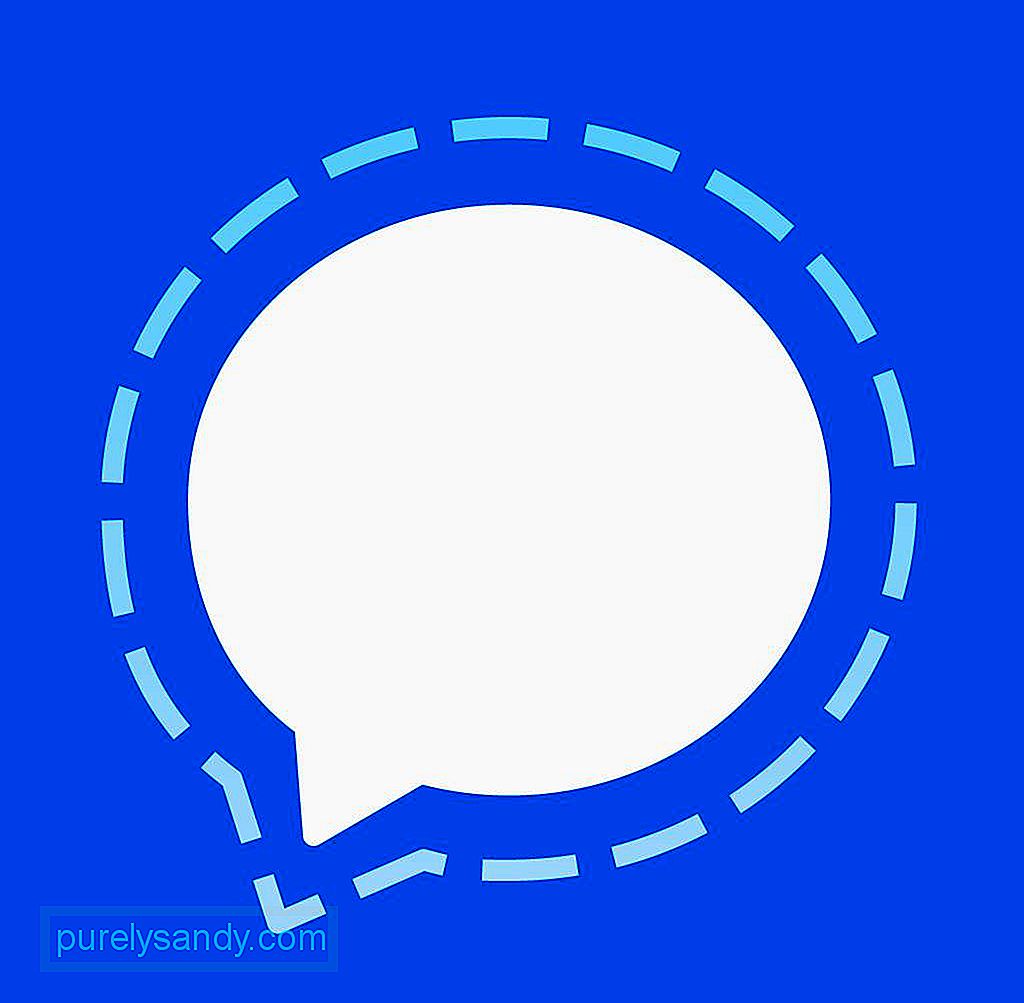
Yksi Signalin tärkeimmistä myyntikohteista on sen kyky tarjota turvallista viestintää eri alustoilla. Viestien salauksen lisäksi Signal-sovelluksessa on myös automaattinen poistotoiminto, joka suojaa viestejä uteliailta katseilta. Ennen erillisen Signal Private Messenger -työpöytäsovelluksen julkaisua Windowsille, macOS: lle ja Linuxille, Signal-sovellus oli käytettävissä vain mobiilikäyttäjille ja vanhentuneelle Chrome-sovellukselle, mikä oli ainoa tapa käyttää suojattua viestisovellusta tietokoneella tai kannettavalla tietokoneella. Itsenäisen sovelluksen julkaisun myötä käyttäjien ei tarvitse asentaa Chromea voidakseen käyttää Signalia tietokoneellaan.
VaatimuksetSignal-sovellus ei ole kenenkään käytettävissä. Signal Desktop for Windows vaatii 64-bittisen arkkitehtuurin ja Windows 7: n tai uudemman käyttöjärjestelmän. Toisaalta Mac-versio vaatii vähintään macOS 10.9: n tai uudemman. Linuxissa Signal-sovellus toimii vain Linux-distrojen kanssa, jotka tukevat apt-paketinhallintaa, mukaan lukien Debian, Ubuntu ja niiden sivut.
Signal-sovelluksen asentamiseksi sinun on ensin asennettava sovellus puhelimeesi. Sinun on luotava Signal-tili, joka voidaan tehdä vain mobiilisovelluksella, ja skannata QR-koodi kyseisen tilin avulla ennen sen linkittämistä Signal Desktop -sovellukseen. Prosessi on vähän monimutkainen, joten tässä artikkelissa kerrotaan, kuinka suojattu viestisovellus asennetaan oikein.
Signal-sovelluksen asentaminen MaciinMacin asennusprosessi on sama Windows PC: ssä ja Linuxissa. Asenna Signal Private Messenger seuraavasti:
- Ensimmäinen vaihe on ladata mobiilisovellus Android- tai iOS-laitteellesi. Kun olet asentanut sovelluksen, sinun on lisättävä matkapuhelinnumerosi, johon vahvistuskoodi lähetetään tilisi vahvistamiseksi. Kirjoita koodi ja määritä muut tilitiedot, mukaan lukien nimesi ja hahmosi. Signal pyytää lupaa käyttää yhteystietojasi, mutta sinun ei tarvitse välttämättä myöntää lupaa, jos olet huolissasi tietoturvastasi. Voit lisätä kontakteja manuaalisesti Signal-sovellukseesi myöhemmin.
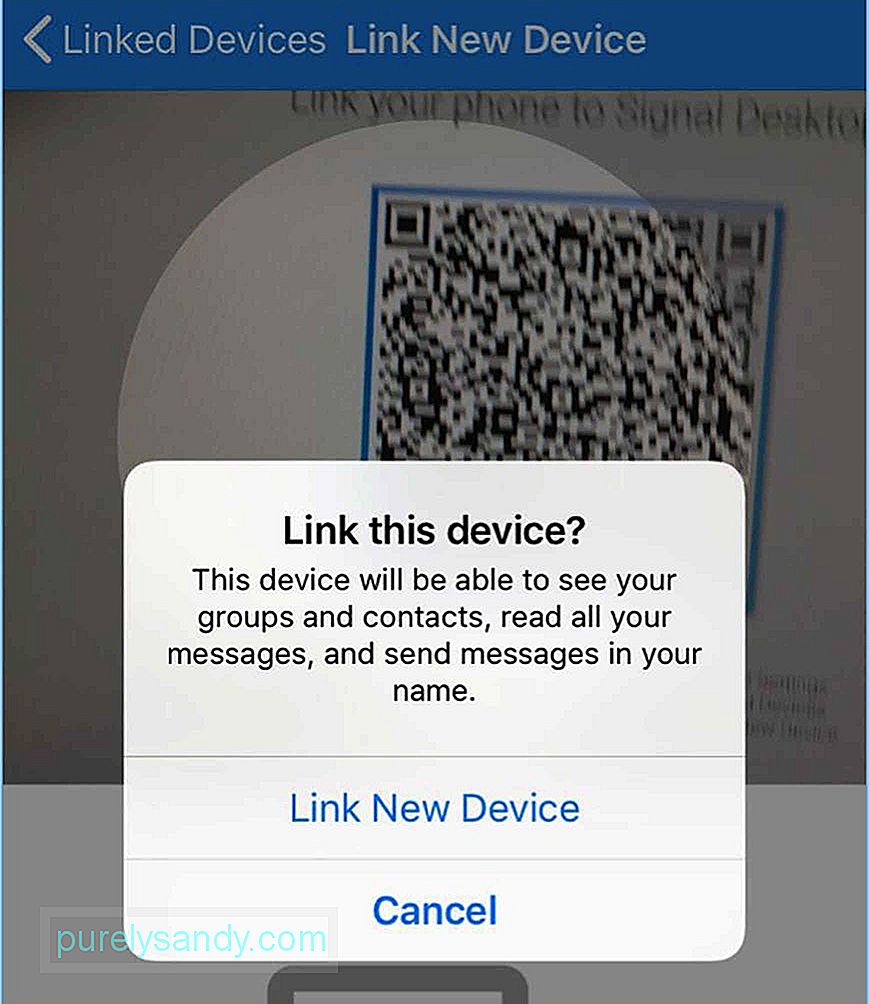
- Seuraava vaihe on ladata Signal-sovellus Macille. Sovellus ei ole käytettävissä Mac App Storessa, joten sinun on ladattava se kehittäjän verkkosivustolta.
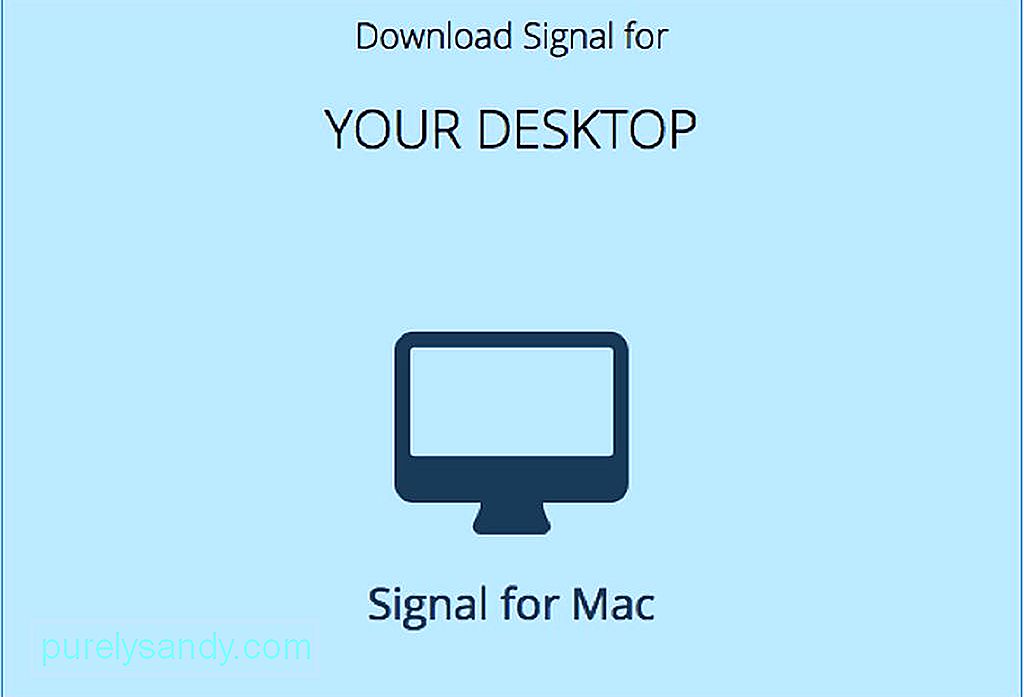
- Pura tiedosto ja vedä Signal.app-tiedosto / Applications-kansioon. Kun se on asennettu, käynnistä sovellus.
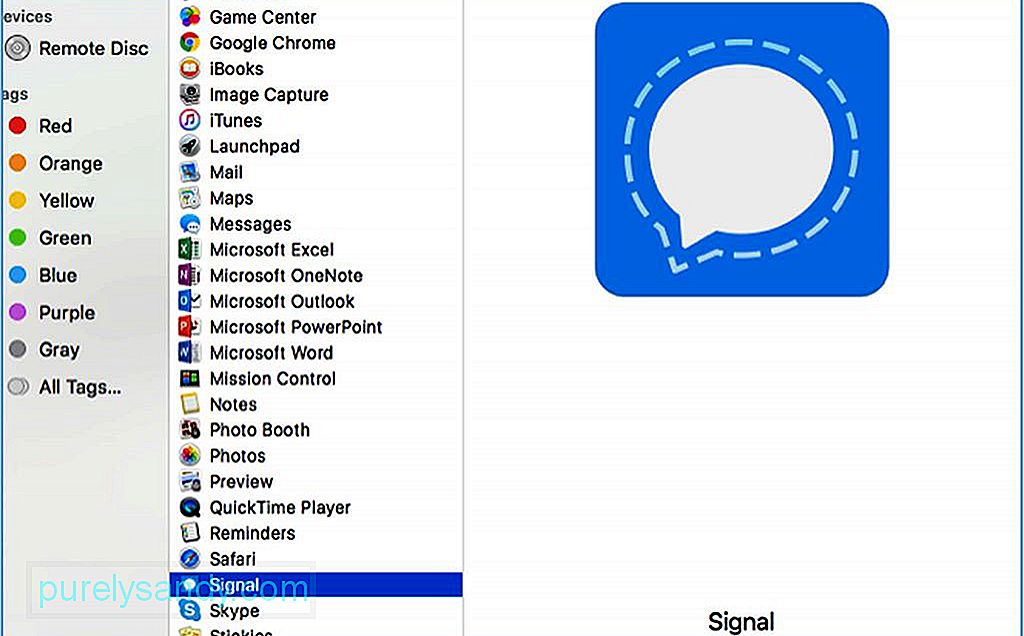
- Jos näyttöön tulee viesti, joka vahvistaa, haluatko avata sovelluksen, napsauta Avaa. Tämä viesti ilmestyy, koska sovellusta ei ladattu Mac App Storesta.
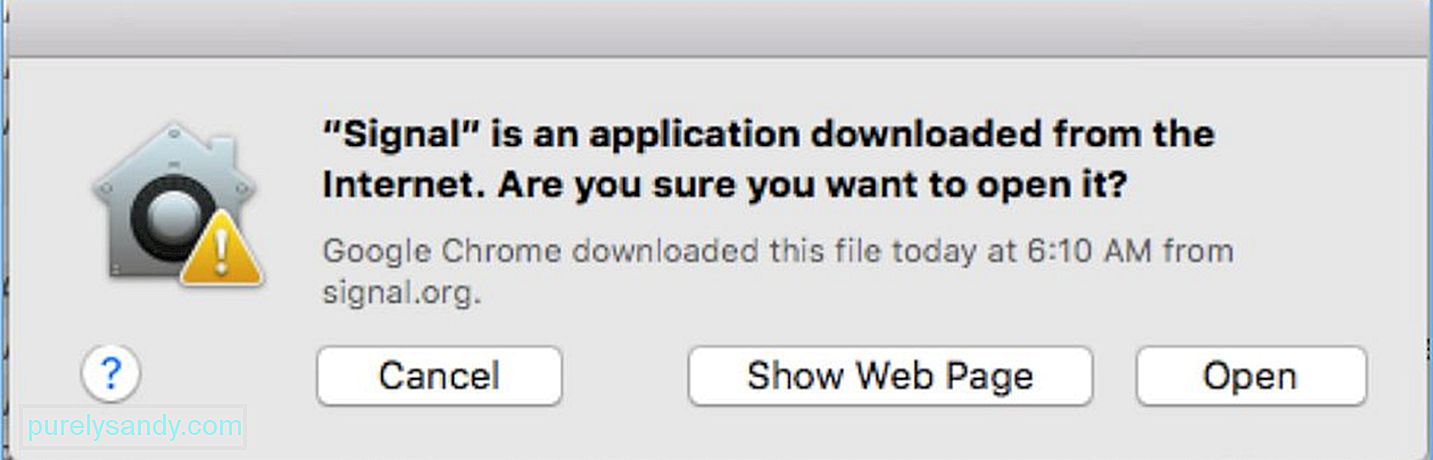
- Seuraavaksi näet ikkunan, jossa sinua pyydetään linkittämään puhelimen Signal Desktop -sovellukseen. Sinulla on oltava matkapuhelimesi mukana, jotta voit liittää sen Signal Desktopiin. Näet ruudulla QR-koodin, joka sinun on skannattava puhelimellasi.
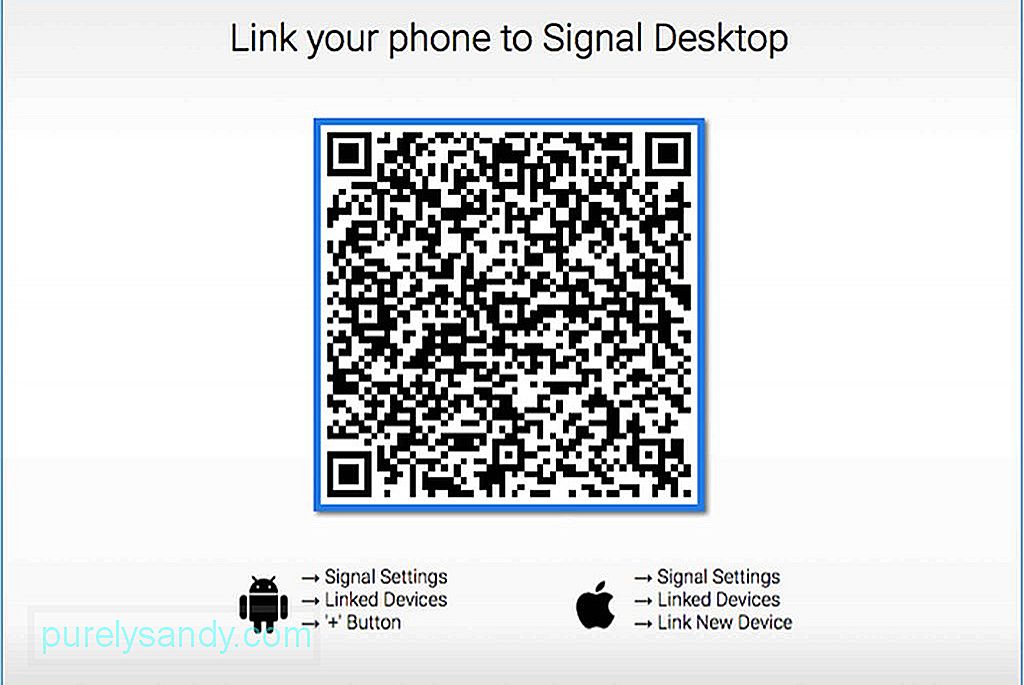
- Yhdistä laite siirtymällä -signaali -sovelluksen asetuksiin ja napauta Linkitetyt laitteet. Sinun on annettava kamerallesi pääsy, jotta se voi skannata QR-koodin.
- Suorita asennusprosessi Macissa kirjoittamalla tilisi nimi.

- Nyt voit alkaa lähettää viestejä Signal Desktopilla kenelle tahansa Signal-käyttäjälle.
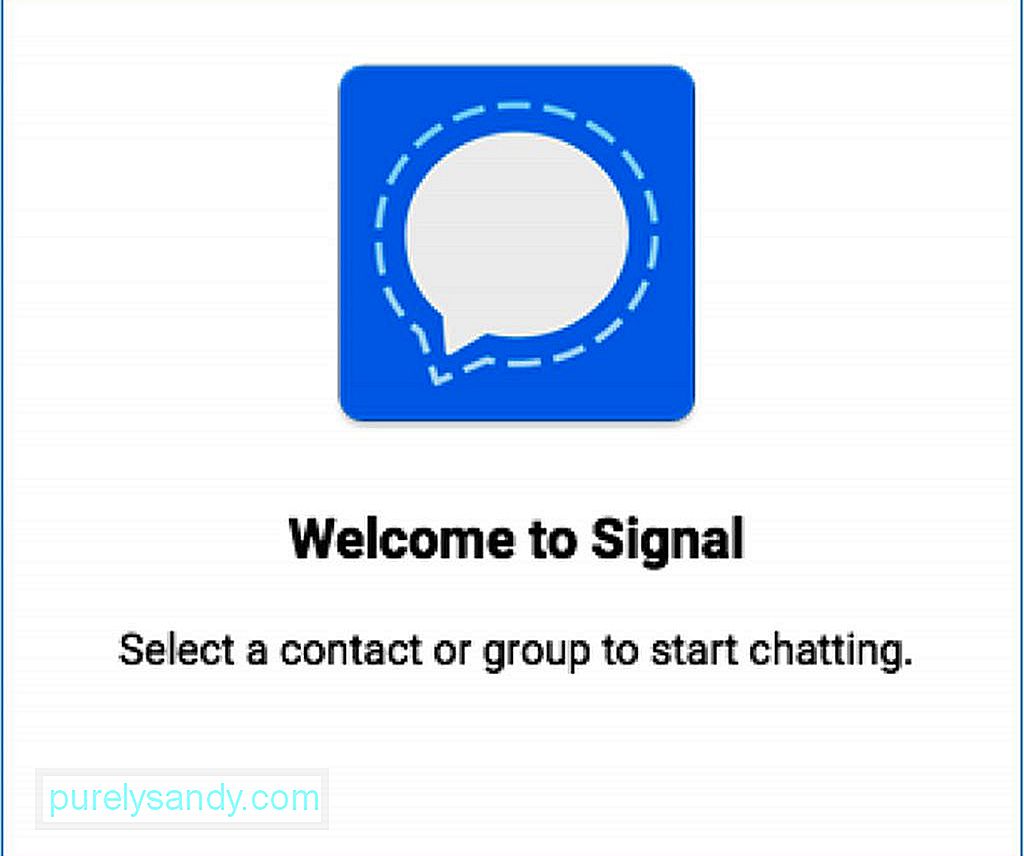
Huomaa, että signaalin avulla voit lähettää suojattuja viestejä vain muille Signal-käyttäjille. Et voi lähettää tekstiviestejä, iMessagesia tai muuta viestimuotoa muille käyttäjille. Joten jos haluat maksimoida suojatun viestinnän edut, sinun on pyydettävä ystäviäsi, perheenjäseniäsi tai työtovereitasi kirjautumaan Signal-tilille voidakseen lähettää ja vastaanottaa viestejä.
Signaali sovellus on helppokäyttöinen sen käyttäjäystävällisen käyttöliittymän kanssa. Varmista, että sinulla on häiriötön viestintäkokemus, parantamalla Macin suorituskykyä sovelluksella, kuten Outbyte MacRepair. Tämä ei vain puhdista Macia, vaan myös lisää RAM-muistiasi, jotta sovelluksesi toimivat sujuvasti ja tehokkaasti.
YouTube-video: Signal-sovelluksen käyttäminen Macissa tai PC: ssä
08, 2025

